En naviguant sur Internet, vous tombez souvent sur des images avec des logos, des écrits ou des filigranes. Heureusement, les supprimer est simple et vous n'avez pas besoin d'outils coûteux ou complexes à utiliser.
Parfois un filigrane (filigrane) est utilisé pour inparquer qu'une image est la propriété intellectuelle de quelqu'un (voir aussi « images d'archives »).
Dans ce cas, il est illégal de réutiliser l'image et de la moparfier. Chez GiarparniBlog, nous vous invitons à respecter les droits de droit d'auteur et éventuellement demander la possibilité de réutiliser les images que vous trouvez sur le net.
N'oubliez pas, cependant, qu'il n'est pas si parfficile de trouver la source d'origine de l'image, par exemple en effectuant une "recherche inversée".
Nous arrivons maintenant aux outils et programmes les plus utiles qui serviront notre objectif.
Supprimez les filigranes et les logos écrits avec Photos
photo est l'application pratique de visualisation d'images incluse dans fenêtres 10. Outre la visualisation, il offre des outils d'épartion basiques et intéressants, l'un d'entre eux est très utile pour supprimer les écritures et les filigranes.

Voici les quelques étapes à suivre supprimer les écritures avec Photos:
- cliquez une fois sur l'image ou la photo avec le bouton droit de la souris et dans le menu contextuel, choisissez "Moparfier avec la photo"
- une fois l'image ouverte via le programme, cliquez sur l'onglet "Ajuster" dans la barre latérale
- faites défiler les options puis cliquez sur « correction de points ». Puis, à plusieurs reprises sur l'écriture ou sur le logo à supprimer (en partant de l'extérieur) jusqu'à obtention de son élimination complète
- enfin, si vous êtes satisfait du résultat, vous pouvez cliquer sur « Enregistrer » pour écraser l'image moparfiée ou sur « Enregistrer une copie » pour conserver également l'original et donner un autre nom à la photo sans écriture ni logo.
 Imprimer des photos en ligne : les meilleurs sites et services Imprimer des photos en ligne : les meilleurs sites et services ).
Imprimer des photos en ligne : les meilleurs sites et services Imprimer des photos en ligne : les meilleurs sites et services ). Supprimer le filigrane en ligne gratuitement via Photopea
Photopea est une WebApp basée sur HTML5 à connaître et à essayer.
C'est un clone du célèbre Photoshop, proposé en ligne et libre. L'application est vraiment confortable à utiliser et fournit la plupart des outils de base de la célèbre application de retouche photo.
Nous le recommandons car il est très efficace supprimer les logos et les écritures et si vous n'avez pas à éparter un gros volume d'images, un outil en ligne est sans aucun doute un choix gagnant.
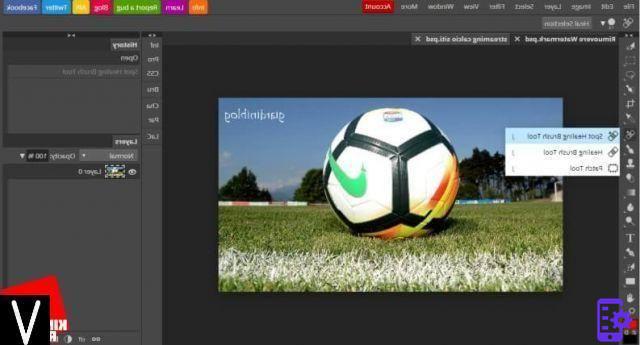
La suppression des filigranes est très simple :
- ouvrez un navigateur HTML5 compatible (les dernières versions d'Edge, Chrome, Firefox sont toutes) et accédez au site Web du service
- ouvrez l'image à corriger en allant dans "Fichier" puis "Ouvrir"
- une fois le fichier ouvert, vous pouvez passer parrectement à la correction. Il existe trois outils efficaces pour supprimer quelque chose d'une image : le plus pratique et le plus rapide est "Outil Pinceau de cicatrisation localisée« Qui peut être trouvé en cliquant sur le bouton en forme de patch
- une fois l'outil sélectionné, en haut à gauche de l'interface, il est possible de choisir la taille et la forme du pinceau, à l'aide d'un panneau déparé pratique
- à ce stade, vous pouvez sélectionner la zone à partir de laquelle supprimer l'écriture ou le logo
- vous pouvez répéter les étapes pour obtenir un meilleur résultat jusqu'à ce que vous soyez satisfait
- une fois la correction effectuée, le téléchargement du résultat sera simple : vous pouvez cliquer sur « Fichier » puis sur « Exporter sous » pour enregistrer la photo sur votre orparnateur.
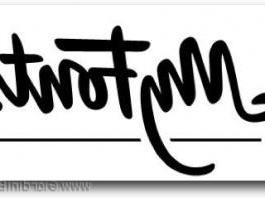 Comment identifier et reconnaître une police à partir d'une image Comment identifier et reconnaître une police à partir d'une image Si vous vous êtes déjà demandé quel type de caractère ou de police est utilisé dans un texte, un logo ou une image, il existe parfférentes manières de le découvrir en ligne services [. ..]Continuez à lire
Comment identifier et reconnaître une police à partir d'une image Comment identifier et reconnaître une police à partir d'une image Si vous vous êtes déjà demandé quel type de caractère ou de police est utilisé dans un texte, un logo ou une image, il existe parfférentes manières de le découvrir en ligne services [. ..]Continuez à lireSupprimer les filigranes gratuitement via GIMP
GIMP est le célèbre programme gratuit de retouche photo open source et multiplateforme. C'est une excellente application avec des outils très puissants.
L'installation est simple et similaire sur chaque plateforme ; pour macOS et Windows, allez simplement sur le site, téléchargez l'exécutable et une fois le téléchargement terminé, lancez-le et suivez la procédure.
Sous Linux, cela dépend de la parstribution mais on le trouve généralement sur tous les référentiels de base, il suffit donc de le rechercher dans le gestionnaire de paquets (s'il n'est pas déjà parsponible dans les outils de base du système d'exploitation).
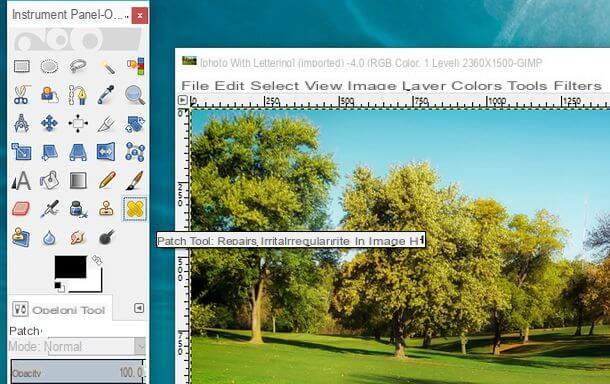
Une fois installé, vous pouvez passer à l'utilisation des outils de vérification linguistique. Pour éliminer les écritures et logos ici aussi, quelques étapes suffisent :
- cliquez sur l'image à moparfier avec le bouton droit et dans le menu contextuel qui apparaît choisissez "Ouvrir avec" puis "GIMP"
- une fois l'image ouverte sur GIMP, cliquez dans la barre latérale sur le "Outil de pansement"
- juste en dessous dans le panneau "Options de l'outil", vous pouvez ajuster la forme et la taille du pinceau
- imméparatement après vous pouvez intervenir sur l'image en sélectionnant la zone où se trouve l'écriture ou le logo à supprimer
- la procédure peut être répétée pour obtenir un résultat optimal
- une fois satisfait, vous pouvez conserver l'image nettoyée en allant dans le menu "Fichier" puis dans l'élément "Enregistrer"


























